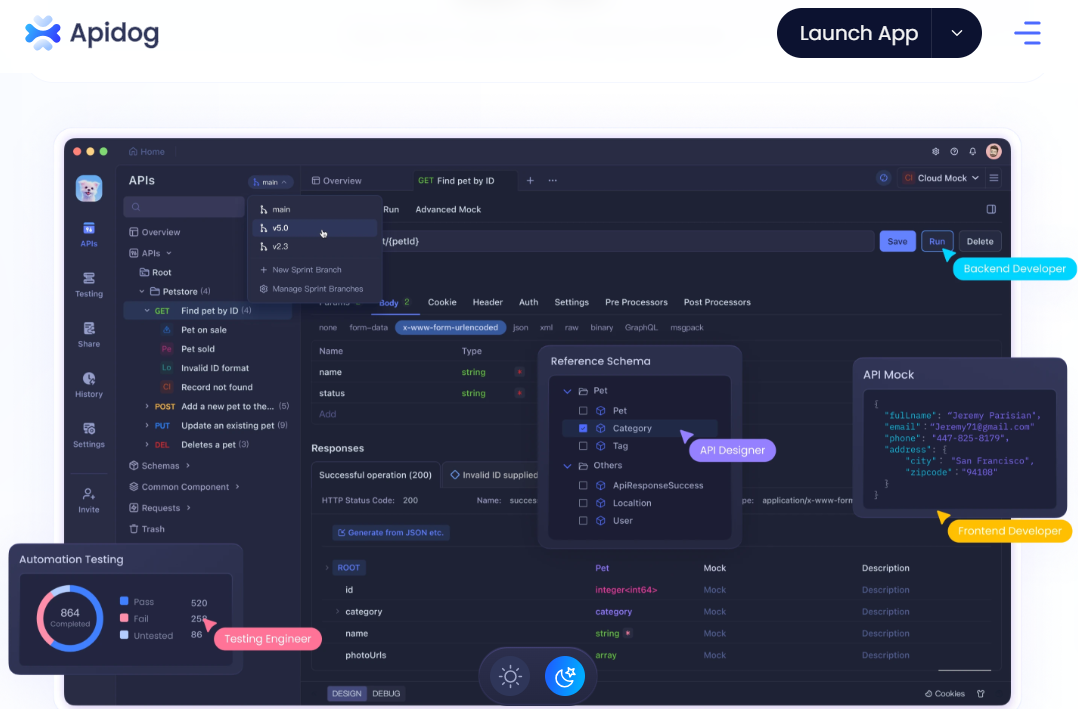당신의 WhatsApp 상호작용을 자동화하고, 대화를 분석하며, 심지어 AI 비서가 메시징 워크플로우에 직접 통합되는 것을 상상해 보세요. 마치 공상과학 영화에서나 나올 법한 이야기처럼 들리죠? 하지만 이건 당신이 생각하는 것보다 더 가까이 있습니다! WhatsApp MCP에 오신 것을 환영합니다. 여기서 모델 문맥 프로토콜(Model Context Protocol, MCP)이 WhatsApp과 Claude 및 Cursor와 같은 AI 도구를 연결합니다. 이는 메시징을 자동화하고 AI를 일상적인 커뮤니케이션에 통합하는 새로운 가능성의 세계를 전개합니다.
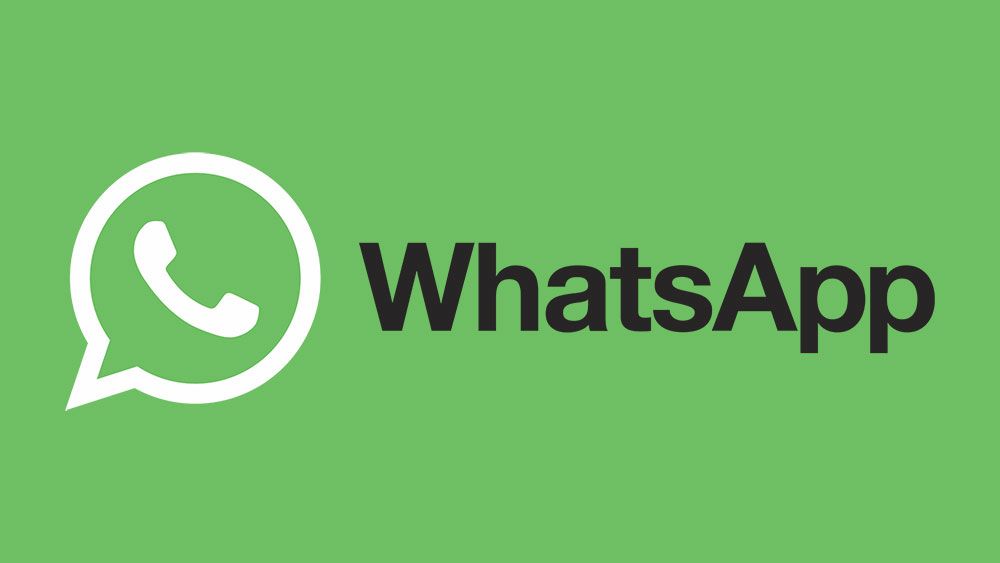
이 튜토리얼은 이 강력한 통합을 설정하고 마스터하는 방법을 안내합니다. 단계별로 진행할 것이므로 이런 종류의 작업에 익숙하지 않은 경우에도 걱정하지 마세요. 시작해봅시다!
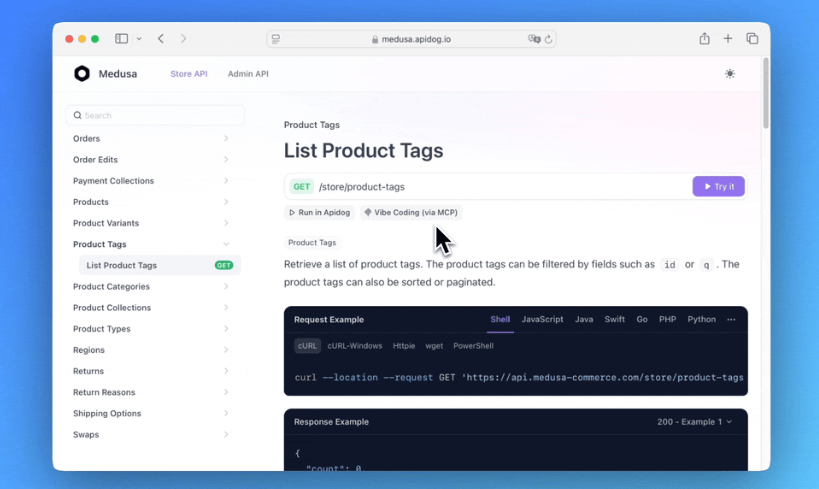
Apidog 프로젝트와 Cursor 간의 다리 역할을 하는 Apidog MCP 서버는 AI 비서가 최신 API 디자인에 접근할 수 있도록 보장하며, Memory Bank 기능을 보완하여 Cursor가 개발 중 참조할 수 있는 구조화된 API 정보를 제공합니다. Apidog MCP 서버에 대한 자세한 내용은 공식 문서를 참조하거나 NPM 페이지를 방문하세요. 더불어, Apidog—Postman의 통합된 강력하고 비용 효율적인 대안을 탐색하는 것도 고려해보세요.
사전 준비 사항
업무를 시작하기 전에 필요한 모든 것이 갖춰졌는지 확인해 보세요. 많은 것처럼 보일 수 있지만, 무서워하지 마세요! 따라가기만 하면 됩니다.
1. WhatsApp 계정: 이 기능을 사용하려면 명백히 WhatsApp 계정이 필요합니다.
2. GitHub 계정: 저장소를 복제하려면 GitHub 계정이 필요합니다. 계정이 없다면 GitHub에서 무료 계정을 생성하세요.
3. Claude 데스크톱 앱: 이 튜토리얼을 따르려면 Claude 데스크톱 애플리케이션을 설정하고 설치해야 합니다.
4. 기본 명령어 지식: 터미널(또는 명령 프롬프트)을 열고 기본 명령어를 실행하는 것에 익숙해야 합니다.
5. Git: Git은 저장소를 복제하는 데 사용됩니다. 시스템에 Git이 설치되어 있는지 확인하세요. Git-SCM에서 다운로드할 수 있습니다.
6. Go: 파일을 실행하기 위해 Go를 사용할 것입니다. 설치 지침은 Go Downloads에서 찾을 수 있습니다.
7. Python: 이 도구는 Python이 필요합니다. 다운로드 링크는 Python Downloads에서 찾을 수 있습니다.
8. uv 패키지 관리자: uv 패키지 관리자를 설치하려면 향후 설치 가이드에 제공된 지침을 따르세요.
1부: WhatsApp MCP 이해하기
WhatsApp MCP란 정확히 무엇인가요?
WhatsApp MCP는 Model Context Protocol (MCP)을 사용하여 WhatsApp Web과 AI 모델 간의 다리 역할을 하는 오픈 소스 프로젝트입니다. 간단히 말하면, Claude 및 Cursor와 같은 AI 모델이 WhatsApp과 "대화"하고 프로그래밍 방식으로 작업을 수행할 수 있게 해줍니다.
이렇게 생각해 보세요: WhatsApp은 언어이고, MCP는 번역기이며, AI 모델은 화자입니다. WhatsApp MCP는 AI가 WhatsApp을 "말할" 수 있게 해주며, 메시지와 새로운 방식으로 상호작용할 수 있게 합니다.
WhatsApp MCP의 주요 구성 요소
WhatsApp API 서버: 이 구성 요소는 WhatsApp Web에 연결되어 AI 모델이 일련의 명령(REST 엔드포인트)을 통해 WhatsApp과 상호작용할 수 있는 방법을 제공합니다. AI의 "입"입니다.
MCP 서버: 이 구성 요소는 모델 문맥 프로토콜을 구현하여 AI 모델과 WhatsApp API 서버 간의 통신 및 조정을 가능하게 합니다. "입"에게 무엇을 말하고 할지를 지시하는 "두뇌"입니다.
2부: WhatsApp MCP 설정하기
자, 이제 재미있는 부분입니다! WhatsApp MCP 서버를 가동해봅시다.
1단계: 저장소 복제하기
먼저, WhatsApp MCP의 코드를 받아야 합니다. 터미널을 열고 다음 명령어를 실행하세요:
git clone https://github.com/lharries/whatsapp-mcp
cd whatsapp-mcp이렇게 하면 GitHub에서 코드를 다운로드하여 컴퓨터의 whatsapp-mcp라는 폴더에 저장합니다. 그 다음 cd whatsapp-mcp 명령어는 당신을 해당 폴더로 이동시킵니다.
2단계: Go 다운로드 및 설치
컴퓨터에 Go가 설치되어 있는지 확인하세요. Go Downloads에 가서 Go를 다운로드하고 설치하세요.
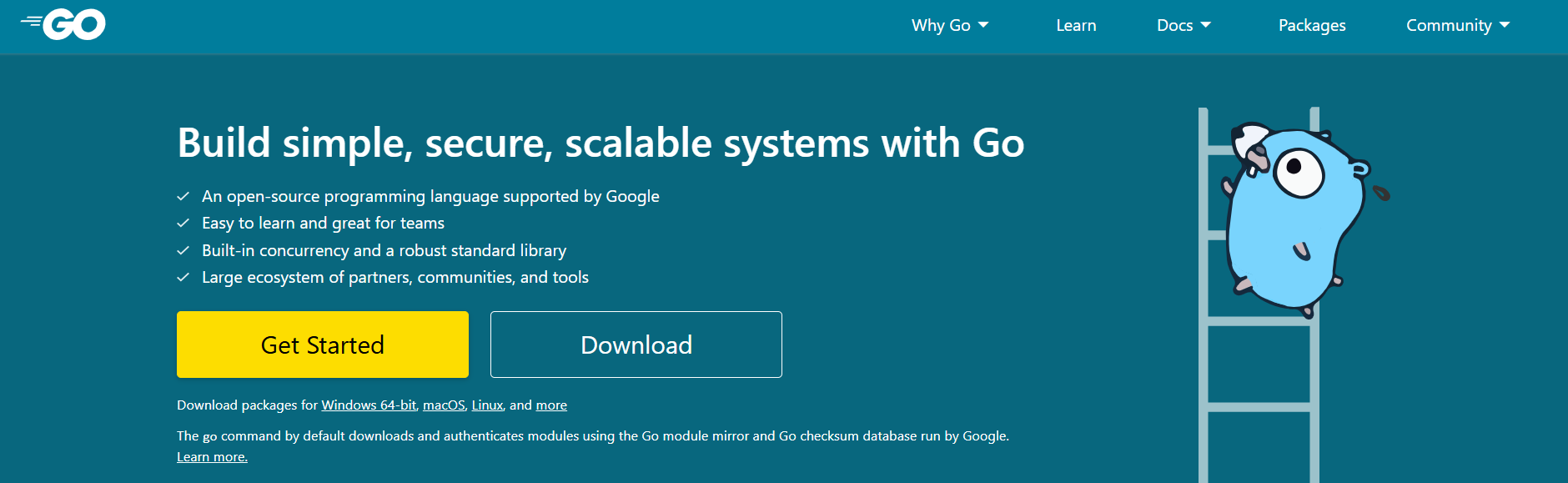
3단계: Python 다운로드 및 설치
컴퓨터에 Python이 설치되어 있는지 확인하세요. Python Downloads에 가서 Python을 다운로드하고 설치하세요.
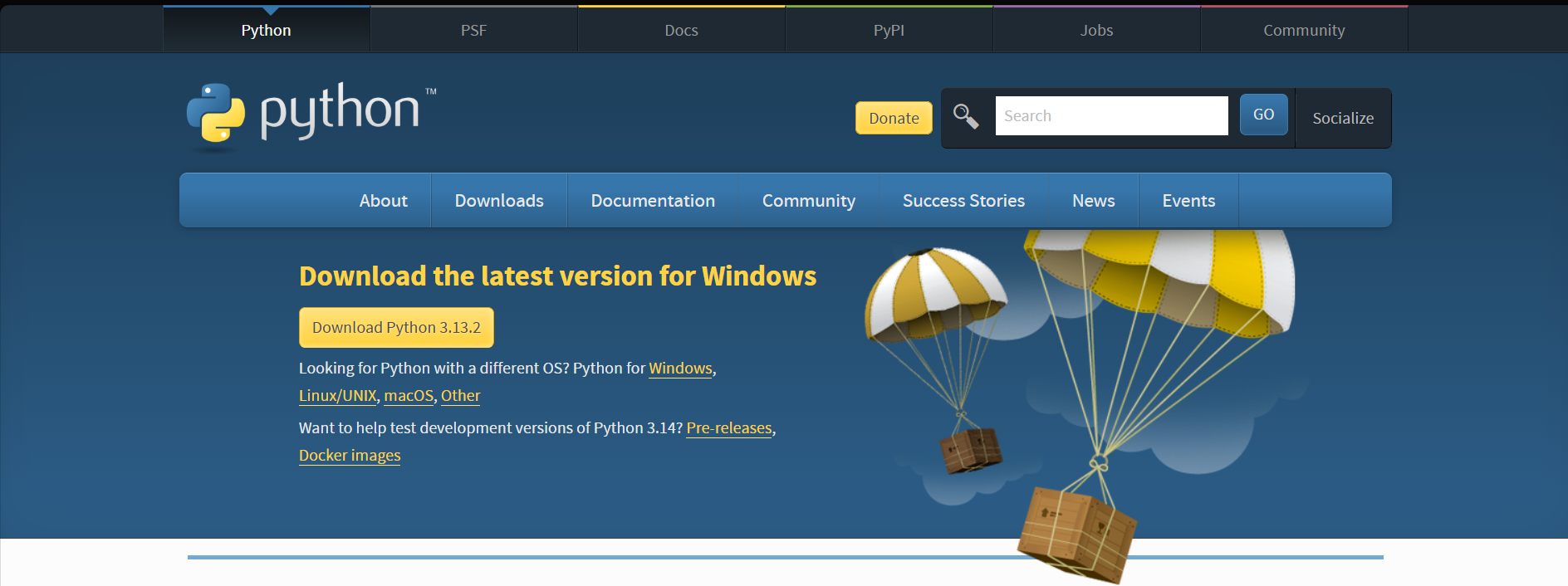
4단계: uv 패키지 관리자 설치
컴퓨터에 uv가 설치되어 있는지 확인하세요. 설치하려면 터미널에서 다음 명령어를 실행하세요.
pip install uv5단계: WhatsApp 브리지 실행
"whatsapp-bridge" 부분을 시작할 것입니다. 이는 Go 파일입니다.
cd whatsapp-bridge
go run main.go성공적으로 실행되면 다음과 같은 메시지가 표시됩니다:
2025/03/30 13:55:15 Server listening on port 80016단계: Claude Desktop과 통합
여기서 WhatsApp MCP를 Claude에 연결합니다.
- Claude Desktop을 열고 설정으로 이동합니다.
- 개발자를 선택하고 설정 버튼을 클릭하여 claude_desktop_config.json 파일을 엽니다.
claude_desktop_config.json 파일에 다음 구성을 추가하세요:
{
"mcpServers": {
"whatsapp": {
"command": "{{PATH}}/.local/bin/uv", // `which uv`를 실행하고 출력을 여기에 입력합니다.
"args": [
"--directory",
"{{PATH}}/whatsapp-mcp/whatsapp-mcp-server", // 리포지토리로 이동하고 `pwd`를 실행하여 출력 값을 여기에 + "/whatsapp-mcp-server"를 입력합니다.
"run",
"main.py"
]
}
}
}중요 사항:
- command: "{{PATH}}/.local/bin/uv"를 시스템의 uv 실행 파일 실제 경로로 교체해야 합니다. 이 경로를 찾으려면 터미널에서
which uv명령어를 실행하고 출력을 여기에 붙여넣습니다. - args: "{{PATH}}/whatsapp-mcp/whatsapp-mcp-server"를 시스템의 whatsapp-mcp-server 디렉터리에 대한 전체 경로로 교체해야 합니다. 이 경로를 찾으려면:
cd명령어로 이전에 복제한whatsapp-mcp디렉터리로 이동합니다.- 터미널에서
pwd명령어를 실행합니다. 이렇게 하면 해당 디렉터리의 전체 경로가 출력됩니다. - 그 경로의 끝에
/whatsapp-mcp-server를 추가합니다. - 결과를 "args" 섹션에 붙여넣습니다.
7단계: Cursor 재시작
Cursor를 완전히 닫습니다. 작업 관리자(또는 Mac의 활동 모니터)에서 완전히 종료되도록 닫아야 합니다. 그런 다음 Cursor를 재시작합니다.
3부: WhatsApp MCP 사용하기
이제 모든 것이 올바르게 설정되었으니 WhatsApp MCP를 사용할 수 있는 몇 가지 방법을 살펴보겠습니다.
사용 사례 1: 자동 메시지 전송
Claude(또는 다른 AI 모델)를 구성하여 대신 메시지를 전송할 수 있습니다. 예를 들어:
/ask "WhatsApp에서 John Doe에게 '안녕, 어떻게 지내?'라는 메시지를 전송해줘."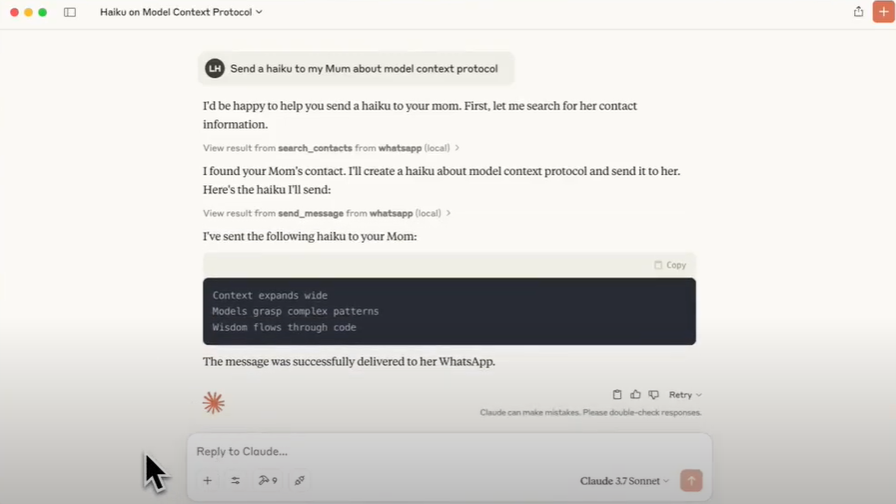
비하인드 스토리:
Claude가 WhatsApp MCP 서버를 트리거합니다.
서버는 WhatsApp API를 사용하여 메시지를 전송합니다.
사용 사례 2: 대화 분석
Claude를 사용하여 WhatsApp 대화를 분석할 수 있습니다. 예를 들어:
/ask "WhatsApp에서 Jane과의 마지막 대화를 분석해줘."Claude는 AI 모델을 사용하여 대화를 처리하고 감정 분석, 주제 추출 및 주요 테마와 같은 통찰력을 반환합니다.
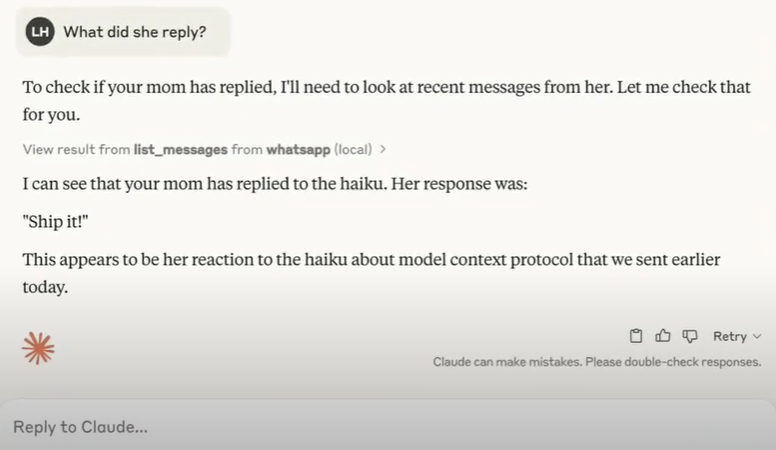
4부: 고급 기능 및 보안
WhatsApp 세션 관리
WhatsApp MCP는 프로그래밍 방식으로 여러 WhatsApp 세션을 관리할 수 있게 해줍니다. 여기에는 그룹 생성 및 관리, 파일 전송, 채팅 기록 검색이 포함됩니다. 이는 WhatsApp API와 MCP 문서를 추가적으로 탐색해야 하는 더 고급 사용 사례입니다.
보안 모범 사례
개인 메시지 데이터를 다룰 때는 보안이 가장 중요합니다. 다음은 중요한 모범 사례입니다:
- 사용자 동의: 항상 사용자의 WhatsApp 데이터에 접근하기 전에 명시적 동의를 받아야 합니다. 투명성이 핵심입니다.
- 데이터 프라이버시: 적절한 접근 제어 및 암호화를 통해 사용자 데이터를 보호합니다. GDPR 및 CCPA와 같은 데이터 프라이버시 규정을 준수하세요.
- 도구 안전성: 도구는 임의 코드 실행을 나타내므로 주의해서 다뤄야 합니다. 코드를 실행하기 전에 관련된 위험을 이해하세요.
5부: 문제 해결 및 자주 묻는 질문
이 섹션에서는 일반적인 문제와 그 해결 방법을 포함합니다:
- "메시지를 받지 못하고 있어요." (API 키, 서버 상태, 네트워크 연결 확인)
- "Claude가 내 명령에 응답하지 않아요." (MCP 구성을 확인하고 Claude의 설정 점검)
- "내 WhatsApp 계정이 차단되었어요." (스팸을 전송하거나 WhatsApp 서비스 약관을 위반하지 않도록 합니다)
마무리 생각
이제 WhatsApp MCP를 성공적으로 설정하고 테스트하여 자동화되고 AI로 향상된 메시징의 세계로 나아갈 수 있게 되었습니다. 반복적인 작업을 자동화하는 것부터 대화에서 귀중한 통찰력을 얻는 것까지, WhatsApp MCP는 일상적인 커뮤니케이션에서 AI의 힘을 활용할 수 있도록 해줍니다. 이것은 시작에 불과합니다! 다양한 AI 모델을 실험하고, WhatsApp API의 기능을 탐색하며, 정말 개인화된 메시징 경험을 위해 사용자 정의 워크플로우를 만들어보세요. WhatsApp MCP와 함께하는 소통의 미래를 받아들이세요!